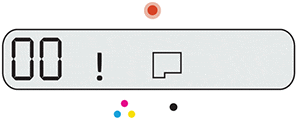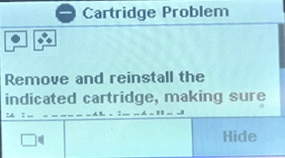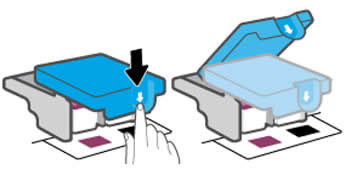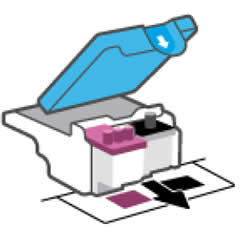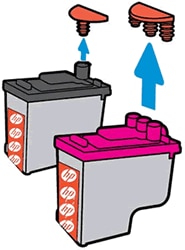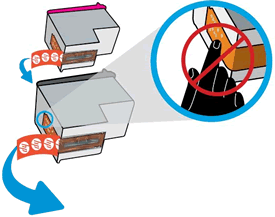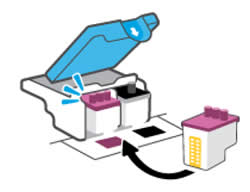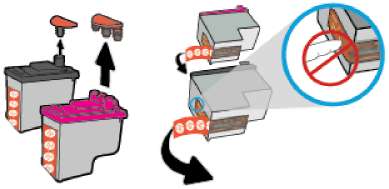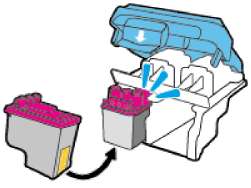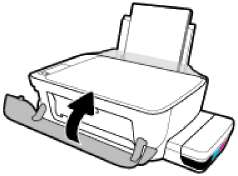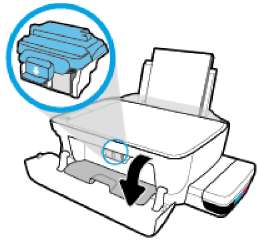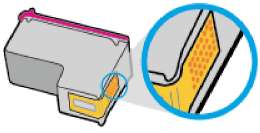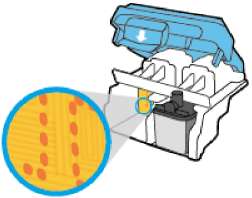Hi @Lance9
Welcome to the HP Support Community. I’d be happy to assist you with the «Problem with printhead»
Let’s try a power reset on the printer
Reset the product
- With the printer turned on, disconnect the power cord from the rear of the printer.
- Unplug the power cord from the wall outlet.
- Wait at least 60 seconds.
- Plug the power cord back into the wall outlet.
- Reconnect the power cord to the printer.
- Turn the printer on. HP recommends plugging the printer directly into a wall outlet.
Try the steps in the below —
Step 1: Determine which printhead caused the error
Look at the printer display or control panel to determine which printhead caused the error.
-
If the Cartridge Problem error has a Tri-color icon or the blinking icon is above the Tri-color icon, the Tri-color cartridge caused the error.
-
If theCartridge Problem error has a Black icon or the blinking icon is above the Black icon, the Black cartridge caused the error.
-
If the Cartridge Problem error has both Tri-color and Black icons or the blinking icons are above both Tri-color and Black icons, both cartridges caused the error.
Step 2: Remove, inspect, and then reseat the printheads
The printer might display an error if the printheads are not correctly installed. Perform the following steps only for the printhead indicated on the printer control panel.
-
Turn on the printer.
-
Make sure plain paper is loaded in the input tray.
-
Make sure all ink tanks are at least half full.
-
Open the front door, and then open the printhead access door.
-
Wait until the carriage stops moving before you continue.
-
Make sure the printhead carriage latch is closed.
-
If the printhead latch is closed, continue with these steps.
-
If the printhead latch is open, push down on the latch to close it, close the front door, and then try to print. If the error persists, continue with these steps.
-
-
Push down on the carriage latch to unlock it.
-
Press down on the printhead to release it, pull it out of its slot, and then set it aside on a protected surface, such as a sheet of paper.
CAUTION:
To prevent ink from leaking or transferring, hold the printhead by the sides and keep the printhead upright at all times.
-
Make sure the plugs on top of the printhead have been removed.
-
Make sure the tape from the printhead contacts has been removed.
CAUTION:
Do not touch the copper-colored contacts or the ink nozzles. Do not replace the protective tape on the contacts. Handling these parts can result in clogs, ink failure, and bad electrical connections.
-
Slide the printhead at a slight upward angle into its slot, and then push up on the printhead until it snaps into place.
-
Repeat the previous steps for the other printhead, only if indicated by the Printhead icon or error message.
-
Close the carriage latch by pushing it down until it locks into place.
-
Close the front door
-
Align the printheads.
-
If your printer has a touchscreen control panel, follow the control panel prompts to print an Alignment Page, and then follow the instructions on the page to align the printheads.
-
If your printer does not have a touchscreen control panel, an A blinks on the control panel and an Alignment Page prints automatically. Follow the instructions on the page to align the printheads.
-
If the error persists, continue to the next step.
Step 3: Reset the printer
Resetting the printer can sometimes resolve this error.
-
With the printer turned on, disconnect the power cord from the printer.
-
Unplug the power cord from the power source.
-
Wait 60 seconds.
-
Reconnect the power cord to a wall outlet and to the printer.
NOTE:
HP recommends plugging the printer directly into a wall outlet.
If the issue persists, I’d suggest you Contact HP in your region regarding the service options for your printer
Hope this helps! Keep me posted.
Please click “Accept as Solution” if you feel my post solved your issue, it will help others find the solution.
Click the “Kudos, Thumbs Up» on the bottom right to say “Thanks” for helping!
Have a great day!
Hi @Lance9
Welcome to the HP Support Community. I’d be happy to assist you with the «Problem with printhead»
Let’s try a power reset on the printer
Reset the product
- With the printer turned on, disconnect the power cord from the rear of the printer.
- Unplug the power cord from the wall outlet.
- Wait at least 60 seconds.
- Plug the power cord back into the wall outlet.
- Reconnect the power cord to the printer.
- Turn the printer on. HP recommends plugging the printer directly into a wall outlet.
Try the steps in the below —
Step 1: Determine which printhead caused the error
Look at the printer display or control panel to determine which printhead caused the error.
-
If the Cartridge Problem error has a Tri-color icon or the blinking icon is above the Tri-color icon, the Tri-color cartridge caused the error.
-
If theCartridge Problem error has a Black icon or the blinking icon is above the Black icon, the Black cartridge caused the error.
-
If the Cartridge Problem error has both Tri-color and Black icons or the blinking icons are above both Tri-color and Black icons, both cartridges caused the error.
Step 2: Remove, inspect, and then reseat the printheads
The printer might display an error if the printheads are not correctly installed. Perform the following steps only for the printhead indicated on the printer control panel.
-
Turn on the printer.
-
Make sure plain paper is loaded in the input tray.
-
Make sure all ink tanks are at least half full.
-
Open the front door, and then open the printhead access door.
-
Wait until the carriage stops moving before you continue.
-
Make sure the printhead carriage latch is closed.
-
If the printhead latch is closed, continue with these steps.
-
If the printhead latch is open, push down on the latch to close it, close the front door, and then try to print. If the error persists, continue with these steps.
-
-
Push down on the carriage latch to unlock it.
-
Press down on the printhead to release it, pull it out of its slot, and then set it aside on a protected surface, such as a sheet of paper.
CAUTION:
To prevent ink from leaking or transferring, hold the printhead by the sides and keep the printhead upright at all times.
-
Make sure the plugs on top of the printhead have been removed.
-
Make sure the tape from the printhead contacts has been removed.
CAUTION:
Do not touch the copper-colored contacts or the ink nozzles. Do not replace the protective tape on the contacts. Handling these parts can result in clogs, ink failure, and bad electrical connections.
-
Slide the printhead at a slight upward angle into its slot, and then push up on the printhead until it snaps into place.
-
Repeat the previous steps for the other printhead, only if indicated by the Printhead icon or error message.
-
Close the carriage latch by pushing it down until it locks into place.
-
Close the front door
-
Align the printheads.
-
If your printer has a touchscreen control panel, follow the control panel prompts to print an Alignment Page, and then follow the instructions on the page to align the printheads.
-
If your printer does not have a touchscreen control panel, an A blinks on the control panel and an Alignment Page prints automatically. Follow the instructions on the page to align the printheads.
-
If the error persists, continue to the next step.
Step 3: Reset the printer
Resetting the printer can sometimes resolve this error.
-
With the printer turned on, disconnect the power cord from the printer.
-
Unplug the power cord from the power source.
-
Wait 60 seconds.
-
Reconnect the power cord to a wall outlet and to the printer.
NOTE:
HP recommends plugging the printer directly into a wall outlet.
If the issue persists, I’d suggest you Contact HP in your region regarding the service options for your printer
Hope this helps! Keep me posted.
Please click “Accept as Solution” if you feel my post solved your issue, it will help others find the solution.
Click the “Kudos, Thumbs Up» on the bottom right to say “Thanks” for helping!
Have a great day!
Содержание
- Проблемы с печатающими головками на принтере HP Ink Tank Wireless 415
- Исправление проблем с печатающей головкой
- Проверка правильности установки печатающих головок
- Как очистить контакты печатающих головок
- Принтеры HP Ink Tank 310, 410 — Сообщение об ошибке «Несовместимый струйный картридж» или «Струйные картриджи отсутствуют»
- Определение печатающей головки, которая стала причиной возникновения ошибки
- Проверка печатающих головок
- Перезагрузка принтера
- Обращение в службу поддержки клиентов HP
Проблемы с печатающими головками на принтере HP Ink Tank Wireless 415
Исправление проблем с печатающей головкой
Инструкции в этом разделе распространяются только на установку печатающих головок в процессе первоначальной настройки принтера. Не открывайте фиксаторы печатающих головок после того, как печатающие головки были заполнены чернилами, за исключением случаев установки новых печатающих головок или перемещения принтера из дома или офиса (где недорого купить чернил hp 415 (купить дешевых чернил hp 415, скидки)).
Если после установки печатающей головки возникает ошибка, или появляется сообщение о ее неисправности, следует извлечь эту печатающую головку. Убедитесь в том, что с печатающих головок снята защитная пластиковая полоска и пробка, а затем установите печатающую головку на место. Если это не помогло, очистите контакты печатающей головки. Если проблема все же не будет устранена, обратитесь в службу поддержки за помощью.
Выкупим hp, epson, canon, brother, выкупим оригинальные hp, epson, canon, brother, Москва, Выкупаем hp, epson, canon, brother в Москве . выкупаем партиями hp, epson, canon, brother лотом, списком ! Выкупаем оптовые партии hp, epson, canon, brother дорого
Проверка правильности установки печатающих головок
1. Убедитесь, что принтер включен.
2. Закройте удлинитель выходного лотка, а затем поверните выходной лоток по часовой стрелке, чтобы вставить его в принтер.
3. Снимите и заново установите печатающую головку. а. Откройте переднюю дверцу принтера.
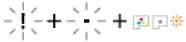
б. Откройте крышку доступа к печатающей головке. Нажмите и удерживайте кнопку Черно-белая копия в течение примерно трех секунд, пока каретка не начнет двигаться.
Инструкции в этом разделе распространяются только на установку печатающих головок в процессе первоначальной настройки принтера. Не открывайте фиксаторы печатающих головок после того, как печатающие головки были заполнены чернилами, за исключением случаев установки новых печатающих головок или перемещения принтера из дома или офиса.
в. Нажмите на фиксатор печатающих головок, чтобы открыть его.
г. Извлеките печатающую головку из каретки.
д. Проверьте, нет ли пробки сверху печатающей головки или пластиковой ленты на ее контактах. При наличии таковых удалите пробку с верхней части печатающей головки и пластиковую ленту с контактов.
Не прикасайтесь к электрическим контактам печатающей головки. е. Вставьте печатающую головку в гнездо до щелчка.
ж. Плотно закройте фиксатор печатающих головок. Убедитесь, что фиксатор печатающей головки правильно закрыт, чтобы избежать таких проблем, как застревание каретки.
з. Закройте крышку доступа к печатающим головкам.
и. Закройте переднюю дверцу принтера.
4. Выдвиньте выходной лоток и удлинитель лотка.
Как очистить контакты печатающих головок
Открывайте фиксаторы печатающих головок только при необходимости; например, если печатающая головка не определяется.
Эти инструкции применимы только к этому разделу. Не открывайте фиксатор печатающих головок, если они уже наполнены чернилами. Делать это можно только в случае установки новых головок или перемещения принтера за пределы дома или офиса.
Купим hp, epson, canon, brother, купим оригинальные hp, epson, canon, brother, Москва, Купим hp, epson, canon, brother в Москве . Купим hp, epson, canon, brother лотом, списком ! купим оптовые партии hp, epson, canon, brother дорого
Процедура очистки занимает всего несколько минут. Переустановите печатающие головки в устройство как можно скорее. Не рекомендуется извлекать печатающие головки из устройства более чем на 30 минут. Это может привести к повреждению печатающей головки.
1. Убедитесь, что питание включено.
2. Закройте удлинитель выходного лотка, а затем поверните выходной лоток по часовой стрелке, чтобы вставить его в принтер.
3. Откройте переднюю дверцу принтера.
4. Откройте крышку доступа к печатающей головке. Нажмите и удерживайте кнопку Черно-белая копия в течение примерно трех секунд, пока каретка не начнет двигаться.
Эти инструкции применимы только к этому разделу. Не открывайте фиксатор печатающих головок, если они уже наполнены чернилами. Делать это можно только в случае установки новых головок или перемещения принтера за пределы дома или офиса.
5. Нажмите на фиксатор печатающих головок, чтобы открыть его.
6. Извлеките печатающую головку, указанную в сообщении об ошибке.
7. Очистите контакты печатающей головки и принтера.
а. Удерживая печатающую головку по бокам нижней стороной вверх, определите расположение электрических контактов на печатающей головке.
Электрические контакты представляют собой небольшие металлические прямоугольники золотистого или медного цвета на печатающей головке.
б. Протирайте контакты только сухой тканью без ворса.
Протирайте только контакты и не размажьте чернила или грязь по печатающей головке.
в. Внутри устройства найдите контакты для печатающей головки.
Контактные выводы принтера представляют собой набор нескольких золотистых выступов, расположенных так, чтобы контакты печатающей головки идеально с ними совпадали.
г. Протрите контакты сухой тканью без ворса.
8. Переустановите печатающую головку.
9. Плотно закройте фиксатор печатающих головок. Убедитесь, что фиксатор печатающей головки правильно закрыт, чтобы избежать таких проблем, как застревание каретки.
10. Закройте крышку доступа к печатающей головке, а затем переднюю дверцу.
11. Проверьте, исчезло ли сообщение об ошибке. Если сообщение об ошибке по-прежнему отображается, выключите, а затем снова включите принтер.
Источник
Принтеры HP Ink Tank 310, 410 — Сообщение об ошибке «Несовместимый струйный картридж» или «Струйные картриджи отсутствуют»
После установки печатающих головок на принтере не выполняется заправка системы подачи чернил, а на экране компьютера отображается сообщение об ошибке «Несовместимый струйный картридж» или «Струйные картриджи отсутствуют» . На панели управления принтера мигают один или оба значка печатающих головок , значок ошибки и индикатор предупреждения о печатающей головке .
Определение печатающей головки, которая стала причиной возникновения ошибки
Посмотрите на панель управления принтера, чтобы определить, какая печатающая головка стала причиной возникновения ошибки.
Если индикатор отображается над значком трехцветного картриджа, значит, причиной возникновения ошибки является этот картридж.
Если индикатор отображается над значком черного картриджа, значит, причиной возникновения ошибки является этот картридж.
Если индикаторы отображаются над обоими значками картриджей, значит, оба картриджа являются причиной возникновения ошибки.
Проверка печатающих головок
На принтере может появляться сообщение об ошибке, если печатающие головки установлены неправильно. Установите печатающие головки надлежащим образом.
Закройте удлинитель выходного лотка, а затем поверните выходной лоток влево, чтобы задвинуть его в принтер.
Откройте внешнюю дверцу, а затем откройте дверцу доступа к печатающей головке.
Если каретку не видно, нажмите и удерживайте кнопку черно-белого/цветного копирования в течение 3 секунд.
Каретка переместится к центру принтера.
Аккуратно нажмите на синий фиксатор каретки.
Откроется синий фиксатор каретки.
Слегка нажмите на печатающую головку, чтобы ее освободить, а затем извлеките ее из гнезда.
Убедитесь, что заглушки в верхней части печатающей головки были сняты.
Убедитесь, что лента с контактов печатающей головки была снята.
Не прикасайтесь к медным контактам или соплам картриджа. Не заменяйте защитную пленку на контактах. Прикосновение к этим деталям может привести к закупорке сопел, ненадлежащему распределению чернил и нарушению электрических соединений.
Установите печатающую головку в свободное гнездо под небольшим углом, после чего осторожно нажмите на печатающую головку до ее фиксации со щелчком.
Установите трехцветную печатающую головку в левое гнездо.
Установите черную печатающую головку в правое гнездо.
Закройте синий фиксатор каретки, нажав на него до фиксации со щелчком.
Закройте дверцу доступа к печатающей головке.
Закройте внешнюю дверцу.
Процесс заправки системы подачи чернил продолжится.
Если ошибка не устранена и заправка системы подачи чернил принтера не выполняется, перейдите к следующему шагу.
Перезагрузка принтера
Выполните перезагрузку принтера для восстановления после ошибок и сбоев.
Когда принтер включен, отсоедините от него кабель питания.
Отсоедините кабель питания от источника питания.
Подождите 60 секунд.
Снова подключите кабель питания к электрической розетке и принтеру.
Компания HP рекомендует подключать принтер напрямую к электрической розетке.
Включите принтер, чтобы завершить перезагрузку.
Обращение в службу поддержки клиентов HP
Если в результате выполнения предыдущих действий проблема не была устранена, обратитесь в службу поддержки клиентов HP для получения дальнейшей помощи.
Введите серийный номер продукта, чтобы проверить статус гарантии и при необходимости изменить свое местоположение.
Выберите вариант поддержки. Если вы находитесь в Азиатско-Тихоокеанской стране/регионе, вы будете направлены в местный сервисный центр в вашей стране/регионе.
Источник